win7电脑没有方向选项怎么更改竖屏显示 win7电脑如何设置竖屏显示
Win7电脑在使用过程中,有时候我们可能会遇到屏幕显示不正常的问题,比如没有方向选项无法更改成竖屏显示,这种情况下,我们需要进行一些设置来调整屏幕方向。接下来就让我们一起来了解一下Win7电脑如何设置竖屏显示吧。通过简单的操作,我们就可以轻松地调整屏幕显示方式,让我们的电脑更加适应我们的使用习惯。
解决方法:
1、对于intel显卡(无论是集成显卡还是独立显卡)均可以按“ctrl”+“alt”+方向键组合切换。
ctrl+alt+向上:正常显示
ctrl+alt+向左:向左旋转90度
ctrl+alt+向下:旋转180度
ctrl+alt+向右:向右旋转90度
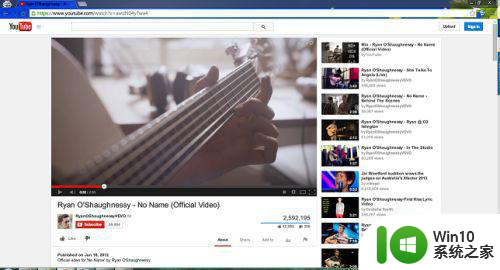
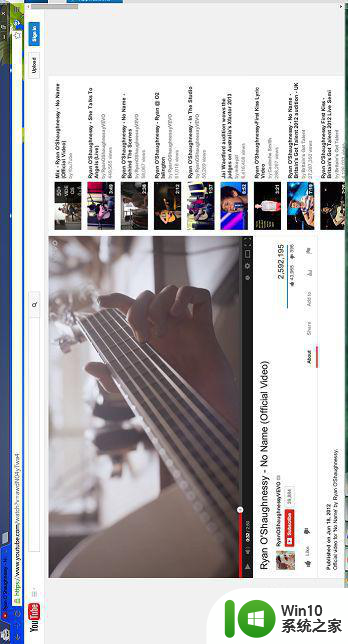
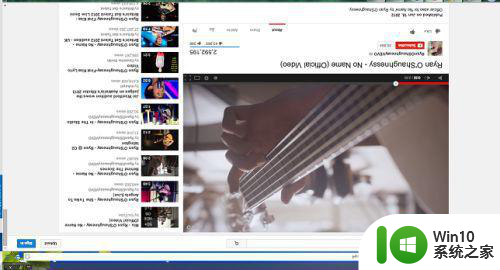
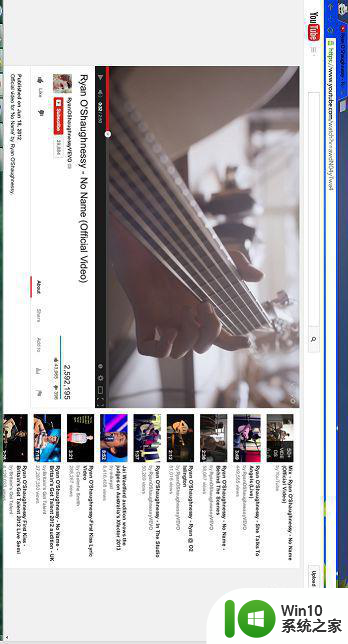
2、对于所有显卡,均可在桌面上点击鼠标右键,点击选择“屏幕分辨率”。
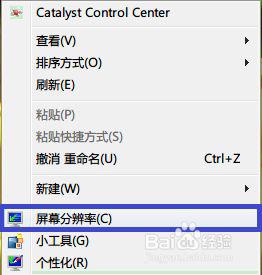
3、在“屏幕分辨率”窗口,点击“方向(O)”左面的箭头,选择相应的选项,并点击“确定”。

4、对于Nvidia显卡,则可以按一下键盘上“Windows徽标键”或者直接点击屏幕左下角“Windows徽标键”,并输入“nvidia”,然后在上面点击选择“NVIDIA控制面板”。亦可直接打开“控制面板”,然后选择“NVIDIA控制面板”
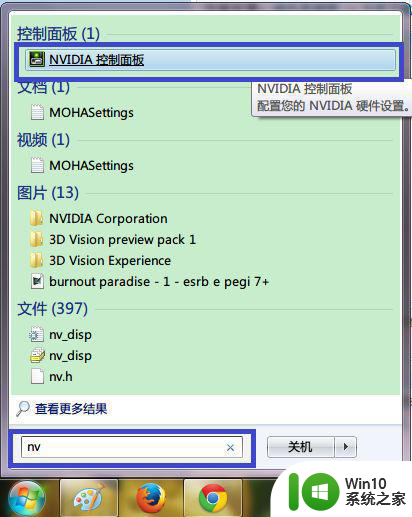
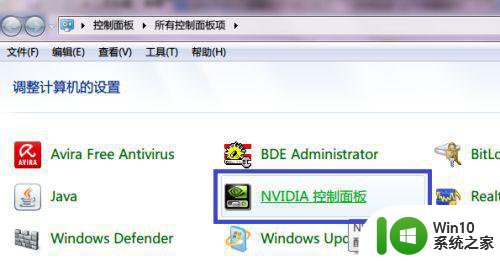
5、打开“NVIDIA控制面板”后,点击左侧“显示”项下面的“旋转显示器”,然后在右面“选择方向”里选择相应选项。亦可直接点击右上角的“恢复默认设置”,默认为“横向”。
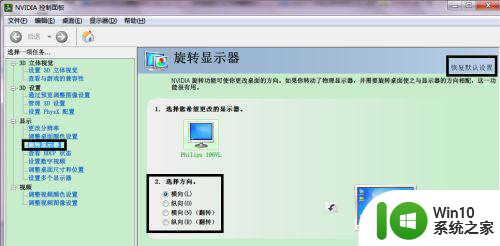
以上就是win7电脑没有方向选项怎么更改竖屏显示的全部内容,还有不清楚的用户就可以参考一下小编的步骤进行操作,希望能够对大家有所帮助。
win7电脑没有方向选项怎么更改竖屏显示 win7电脑如何设置竖屏显示相关教程
- win7电脑设置屏幕竖屏显示的步骤 如何在win7电脑上设置屏幕为竖屏显示
- win7电脑竖屏怎么弄横屏 win7竖屏显示怎么切换成横屏
- win7电脑如何设置双屏显示 win7电脑双屏显示设置方法
- win7电脑怎么设置满屏显示 win7电脑显示器设置满屏方法
- 如何在win7电脑上设置双屏显示并调整主屏和副屏的位置 win7电脑双屏幕显示如何切换主屏和副屏的显示内容
- win7系统如何设置双屏显示 win7电脑如何设置双屏显示模式
- win7电脑屏幕倒置怎么处理 怎样调整win7屏幕显示方向
- win7电脑分屏怎么设置两个显示屏幕 win7电脑如何设置双显示屏幕分屏
- win7横屏竖屏切换方法 win7竖屏怎么设置
- 电脑双显示器如何分屏显示系统为win7 win7电脑双显示器如何设置分屏显示
- win7电脑两个显示器怎么设置主副屏 win7电脑双屏设置方法
- win7显示器怎么设置双屏显示 如何设置双屏显示器win7
- window7电脑开机stop:c000021a{fata systemerror}蓝屏修复方法 Windows7电脑开机蓝屏stop c000021a错误修复方法
- win7访问共享文件夹记不住凭据如何解决 Windows 7 记住网络共享文件夹凭据设置方法
- win7重启提示Press Ctrl+Alt+Del to restart怎么办 Win7重启提示按下Ctrl Alt Del无法进入系统怎么办
- 笔记本win7无线适配器或访问点有问题解决方法 笔记本win7无线适配器无法连接网络解决方法
win7系统教程推荐
- 1 win7访问共享文件夹记不住凭据如何解决 Windows 7 记住网络共享文件夹凭据设置方法
- 2 笔记本win7无线适配器或访问点有问题解决方法 笔记本win7无线适配器无法连接网络解决方法
- 3 win7系统怎么取消开机密码?win7开机密码怎么取消 win7系统如何取消开机密码
- 4 win7 32位系统快速清理开始菜单中的程序使用记录的方法 如何清理win7 32位系统开始菜单中的程序使用记录
- 5 win7自动修复无法修复你的电脑的具体处理方法 win7自动修复无法修复的原因和解决方法
- 6 电脑显示屏不亮但是主机已开机win7如何修复 电脑显示屏黑屏但主机已开机怎么办win7
- 7 win7系统新建卷提示无法在此分配空间中创建新建卷如何修复 win7系统新建卷无法分配空间如何解决
- 8 一个意外的错误使你无法复制该文件win7的解决方案 win7文件复制失败怎么办
- 9 win7系统连接蓝牙耳机没声音怎么修复 win7系统连接蓝牙耳机无声音问题解决方法
- 10 win7系统键盘wasd和方向键调换了怎么办 win7系统键盘wasd和方向键调换后无法恢复
win7系统推荐
- 1 风林火山ghost win7 64位标准精简版v2023.12
- 2 电脑公司ghost win7 64位纯净免激活版v2023.12
- 3 电脑公司ghost win7 sp1 32位中文旗舰版下载v2023.12
- 4 电脑公司ghost windows7 sp1 64位官方专业版下载v2023.12
- 5 电脑公司win7免激活旗舰版64位v2023.12
- 6 系统之家ghost win7 32位稳定精简版v2023.12
- 7 技术员联盟ghost win7 sp1 64位纯净专业版v2023.12
- 8 绿茶ghost win7 64位快速完整版v2023.12
- 9 番茄花园ghost win7 sp1 32位旗舰装机版v2023.12
- 10 萝卜家园ghost win7 64位精简最终版v2023.12